امروز قصد دارم كه بازسازي و ترميم تصاوير قديمي و مخدوش رو بهتون آموزش بدم .حتما براي شما هم اين اتفاق افتاده كه بخوايد چندتا از عكسهاي قديميتون رو كه خيلي براتون ارزش داره ترميم كنيدش اما راهي براي اين كار بلد نبودين ، پس امروز سعي ميكنيم تا باهمديگه اين كار رو ياد بگيريم .
مشخصات آموزش
سطح: متوسط
برنامه : CS6
گام نخست
در ابتدا عكسمون رو كه ميخوايم بازسازي كنيم رو باز ميكنيم

حال از لايه تصوير با زدن Ctrl + j يك كپي بگيريد.
با زدن دكمه j به Patch Tool بريد و ناحيه مورد نظر را انتخاب كنيد.
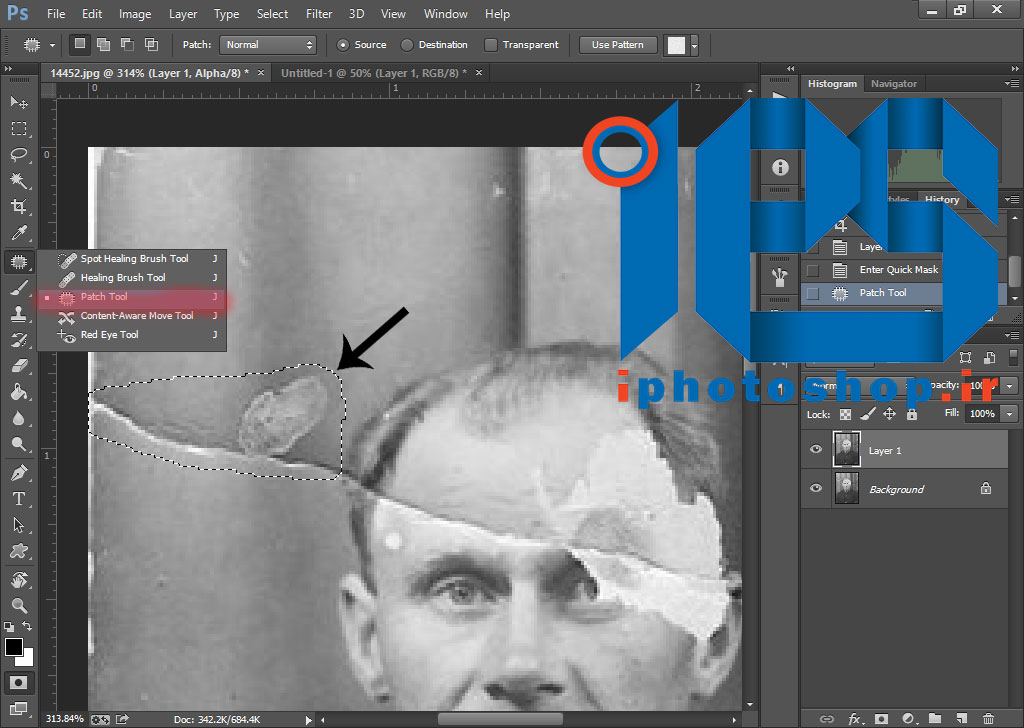
با كشيدن محل انتخاب شده به قسمتي كه بيشترين شباهت را با محل انتخاب دارد تصوير را اصلاح كنيد
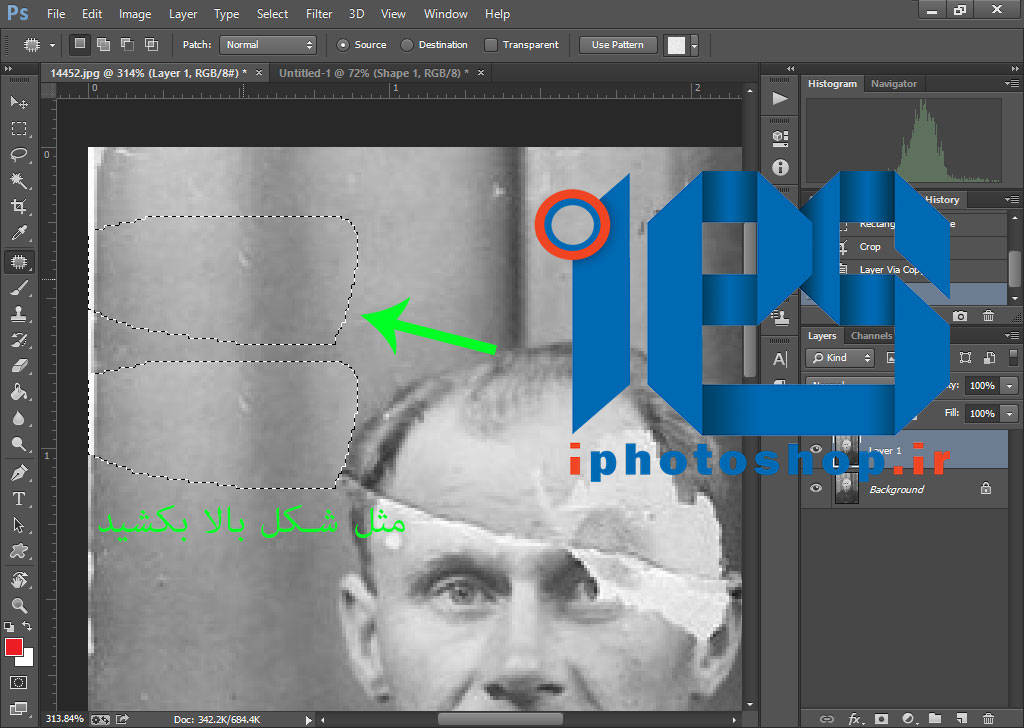 ناحيه هاي بزرگ باقي مانده رو هم مثل تصاوير زير ترميم كنيد .
ناحيه هاي بزرگ باقي مانده رو هم مثل تصاوير زير ترميم كنيد .
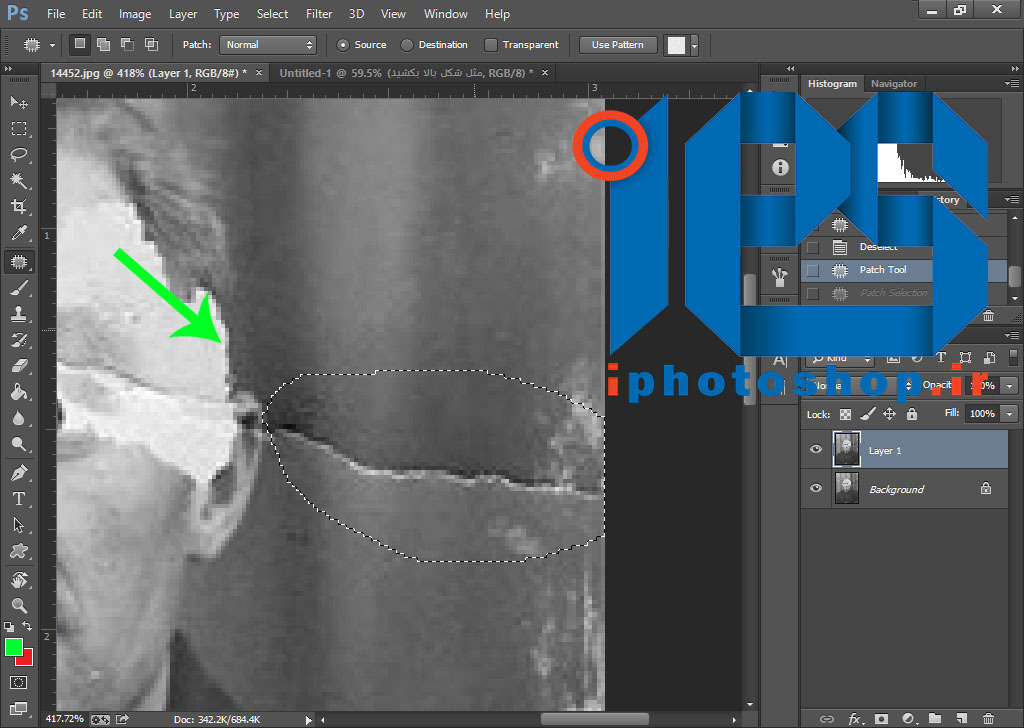
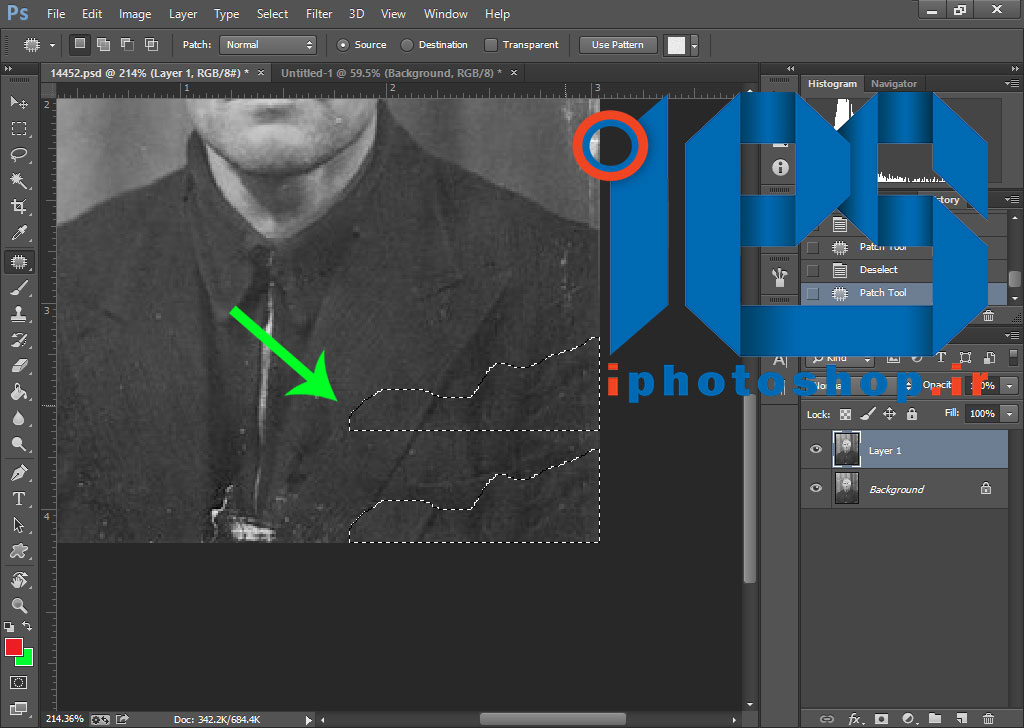
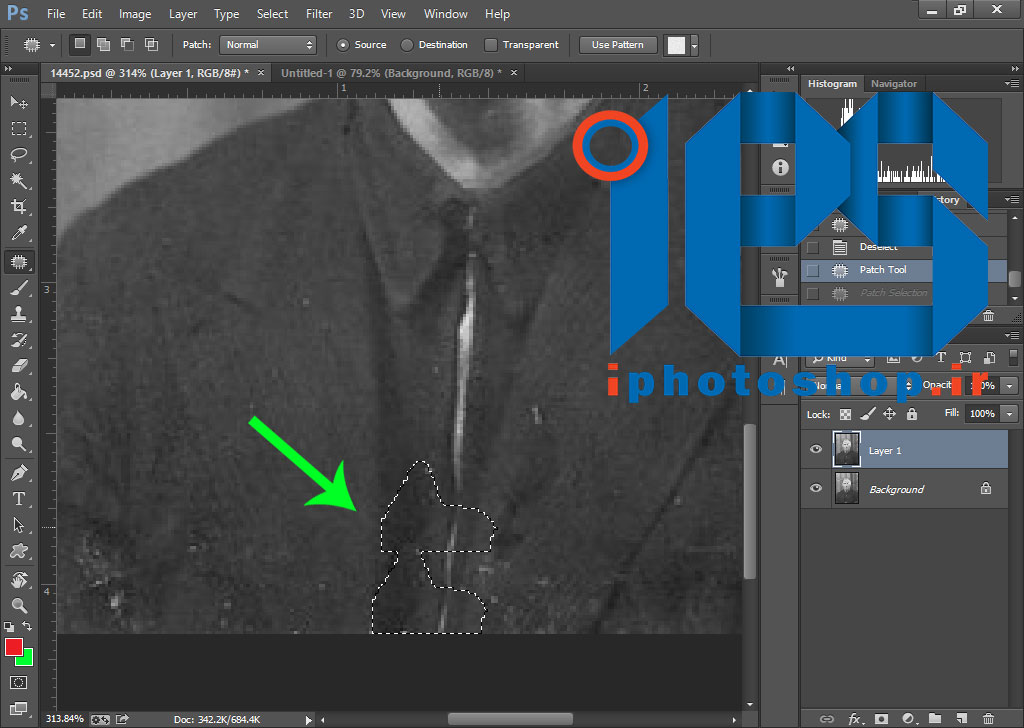
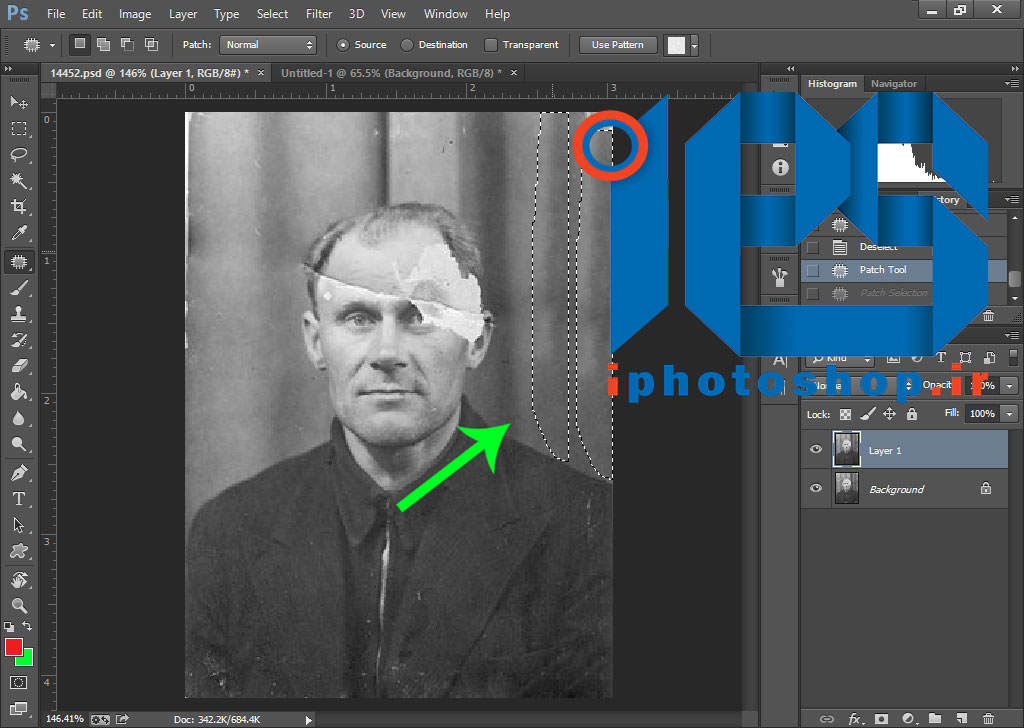
همانند شكل زير با ابزار Clone Stamp نقاط بزرگ تصوير رو ترميم كنيد.
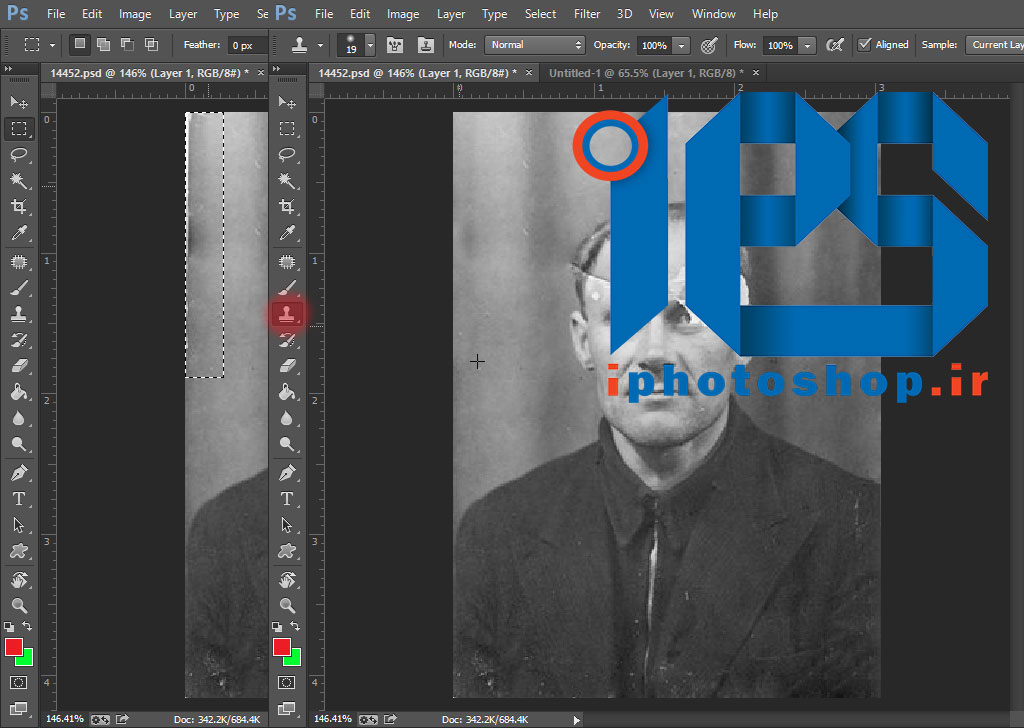
و با استفاده از Healing Brush نقاط كوچك رو ترميم كنيد.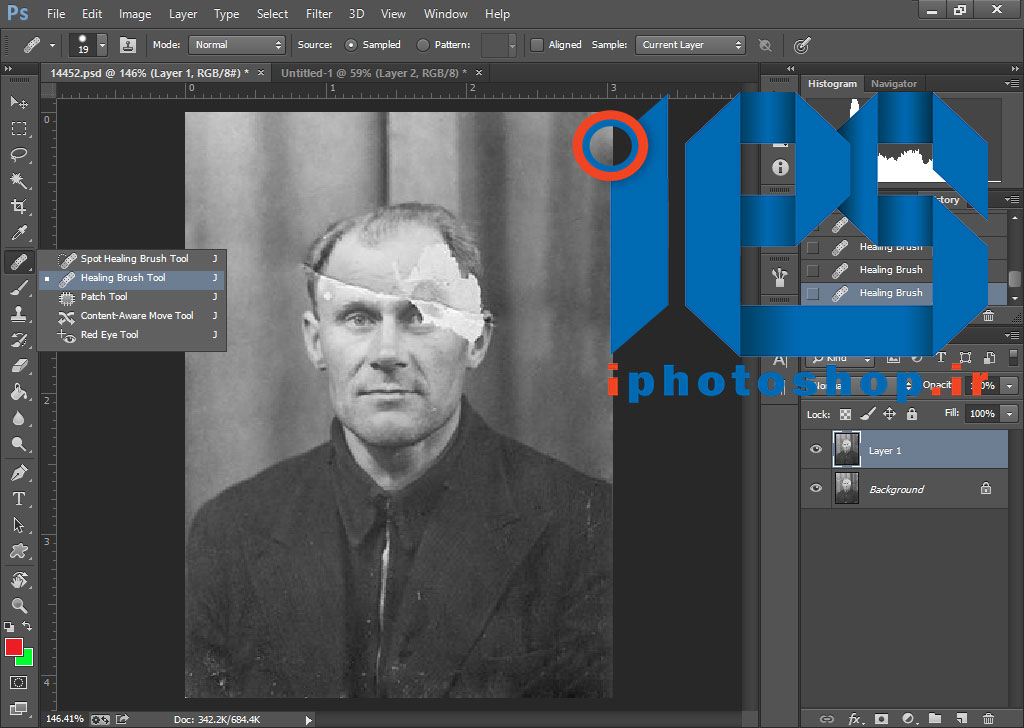
تا به اينجا بايد تصويرتون رو به شكل زير در آورده باشين.
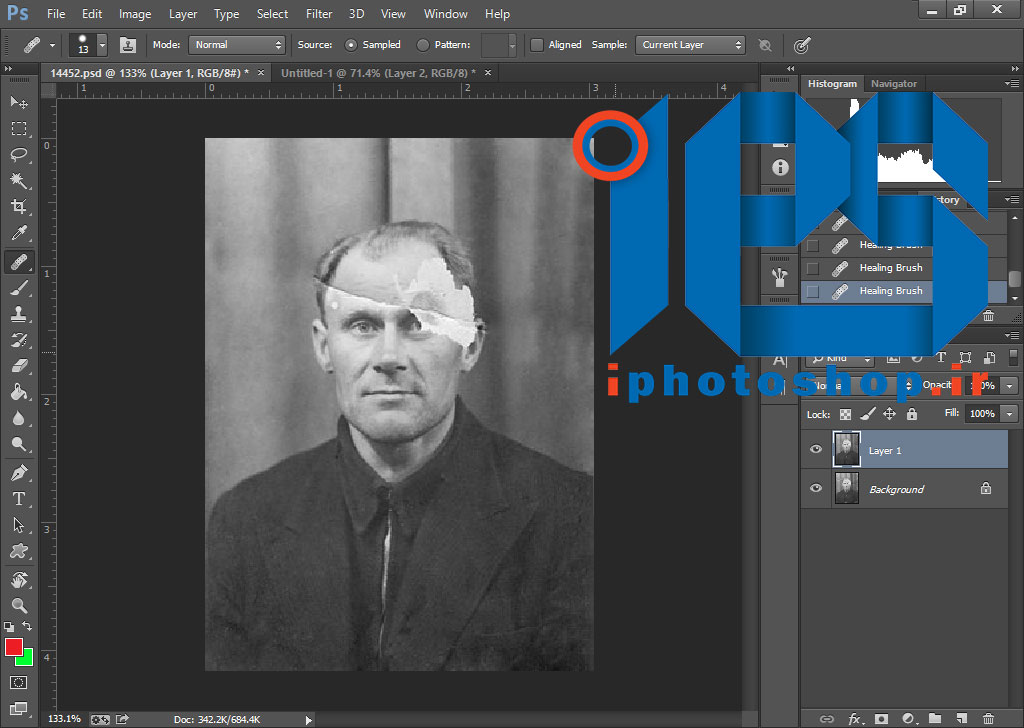
گام دوم
حالا با ابزار Marquee Tool صورت رو همانند تصوير انتخاب كنيد.
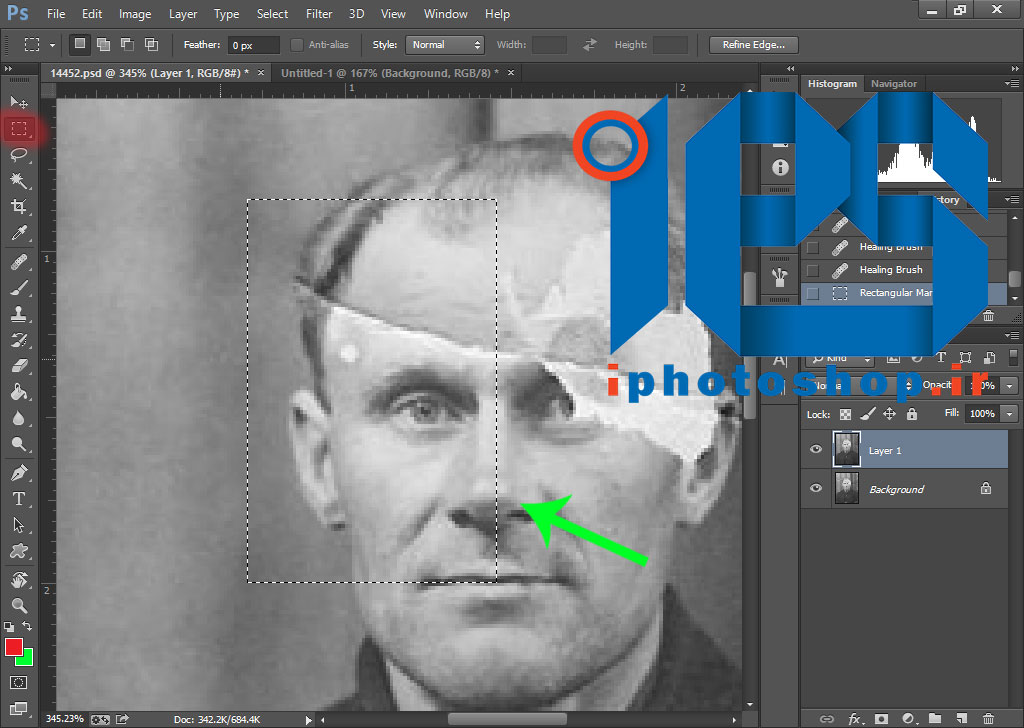
وبا زدن دكمه ميانبر Ctrl + j از روي اون تو يه لايه جديد كپي بگيرين.
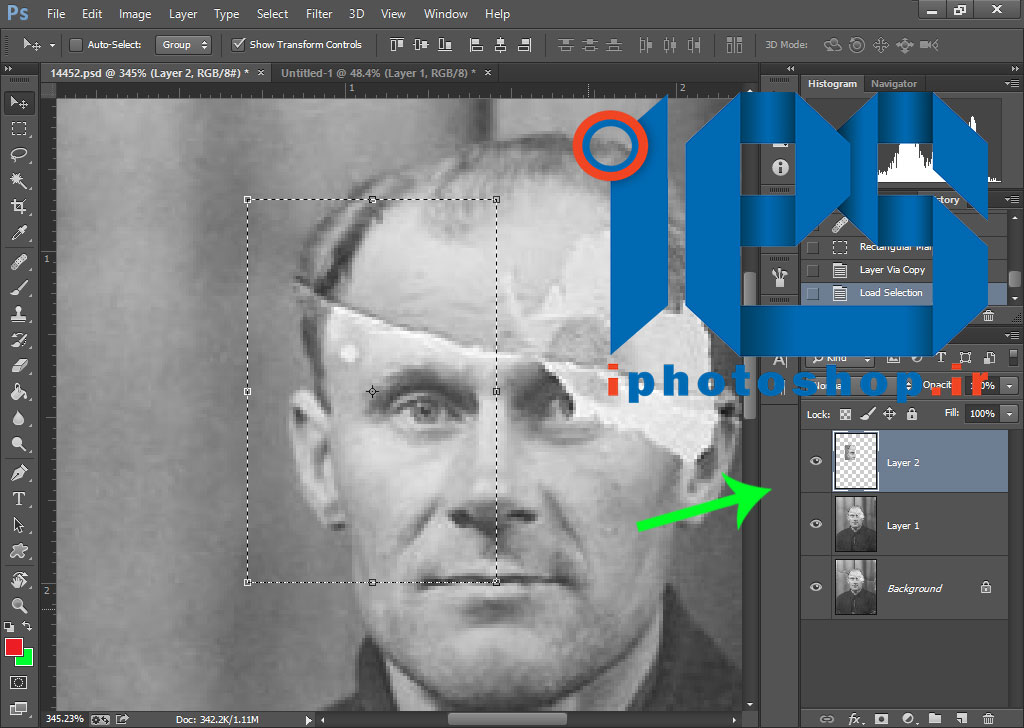
حال با كليك كردن بر روي تصوير وزدن گزينه Flip Horizontal تصوير رو به صورت قرينه ميچرخونيم.
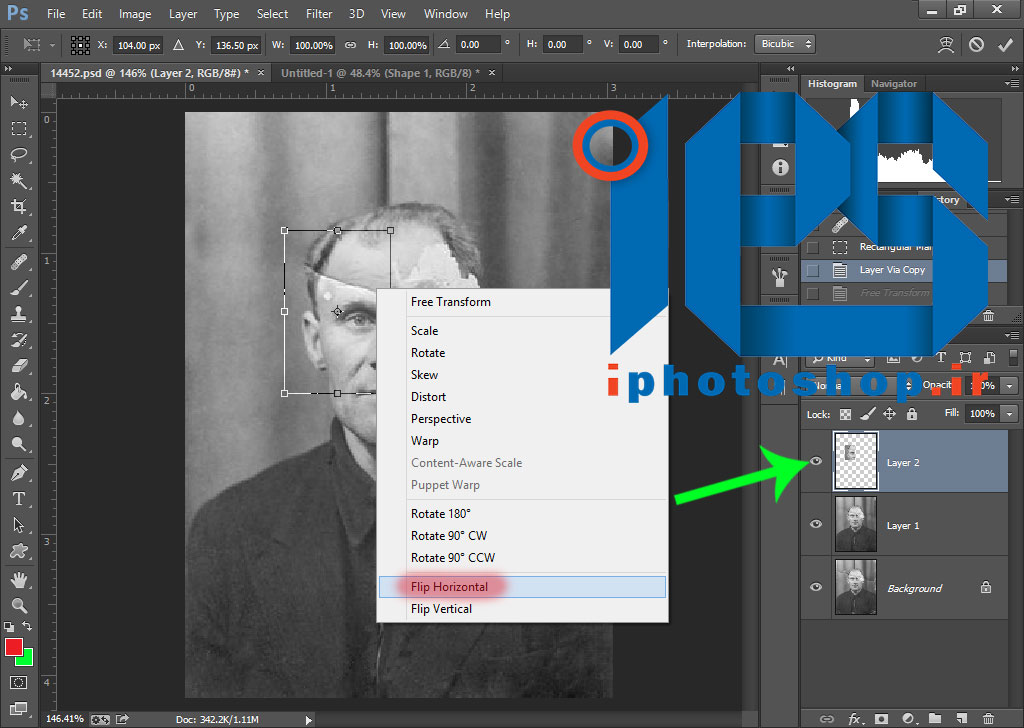
حالا ميتونيد Opacity لايه رو كم كنيد و تصوير رو در جاي مناسب قرار بدين و در آخر به حالت اوليه برگردونينش.
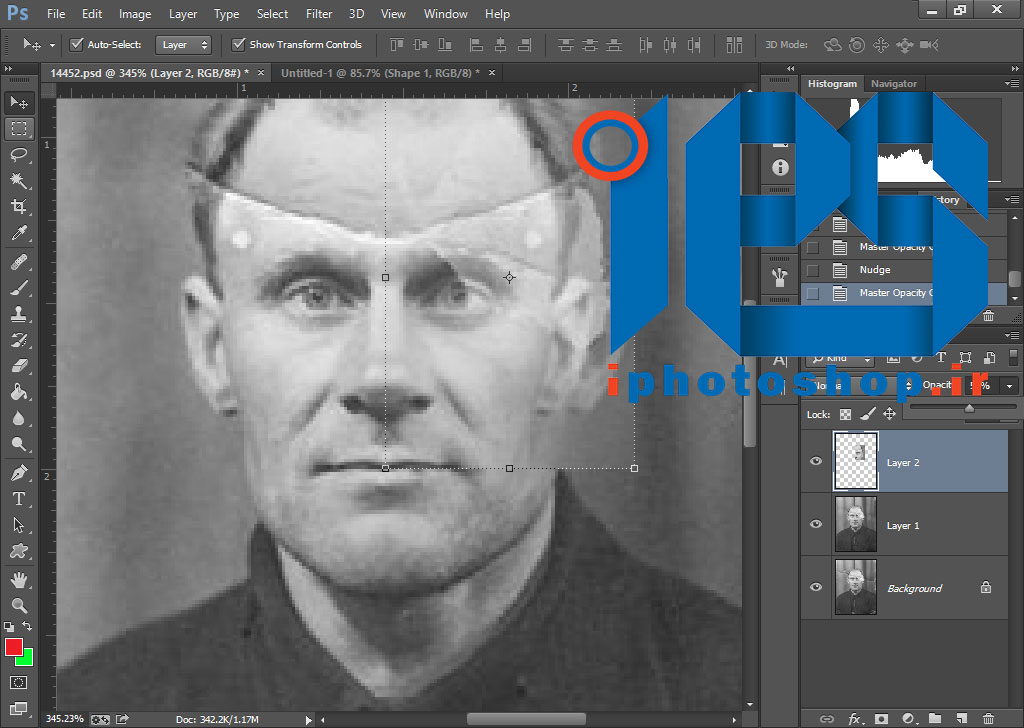
گام سوم
با انتخاب لايه ۲ مانند زير تصوير رو ماسك ميكنيم.
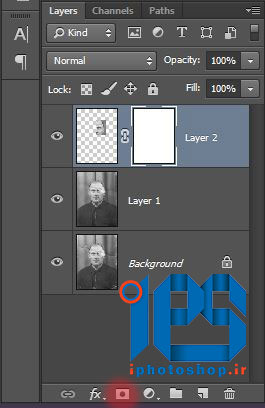
وبا براش نقاط اضافه را پاك ميكنيم(مشكي۱۰۰%).
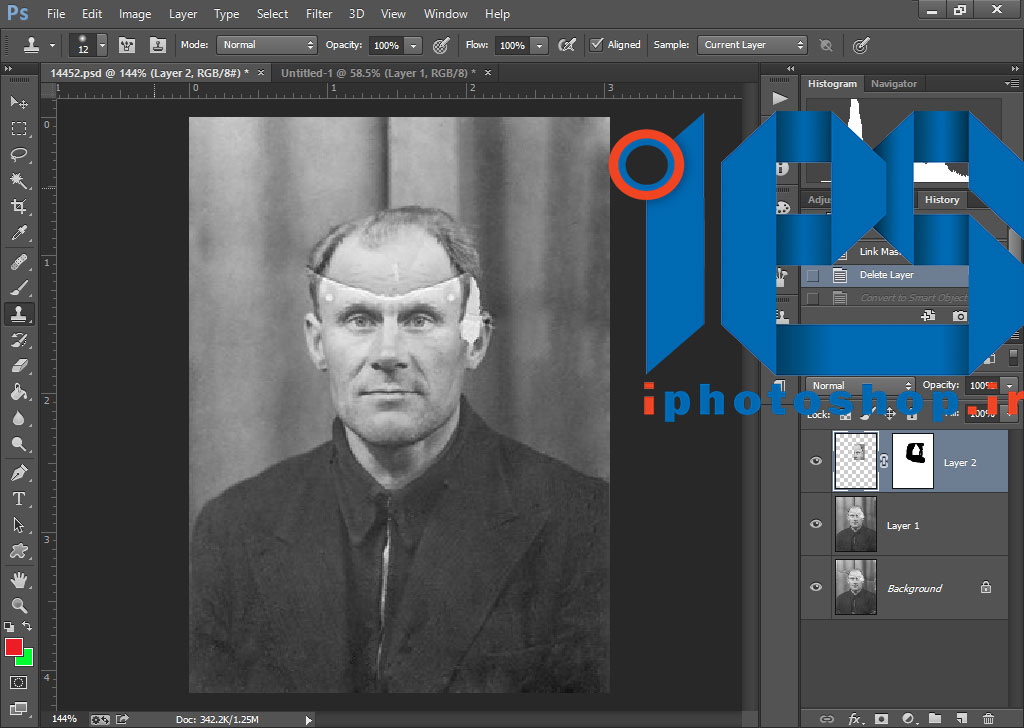
روي Thumbnail لايه ۲ كليك ميكنيم.
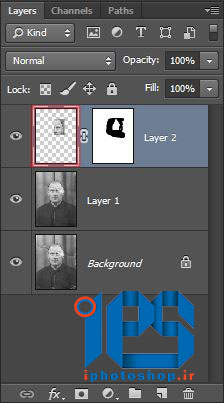
و با Healing Brush نقاط خراب رو بازسازي ميكنيم.
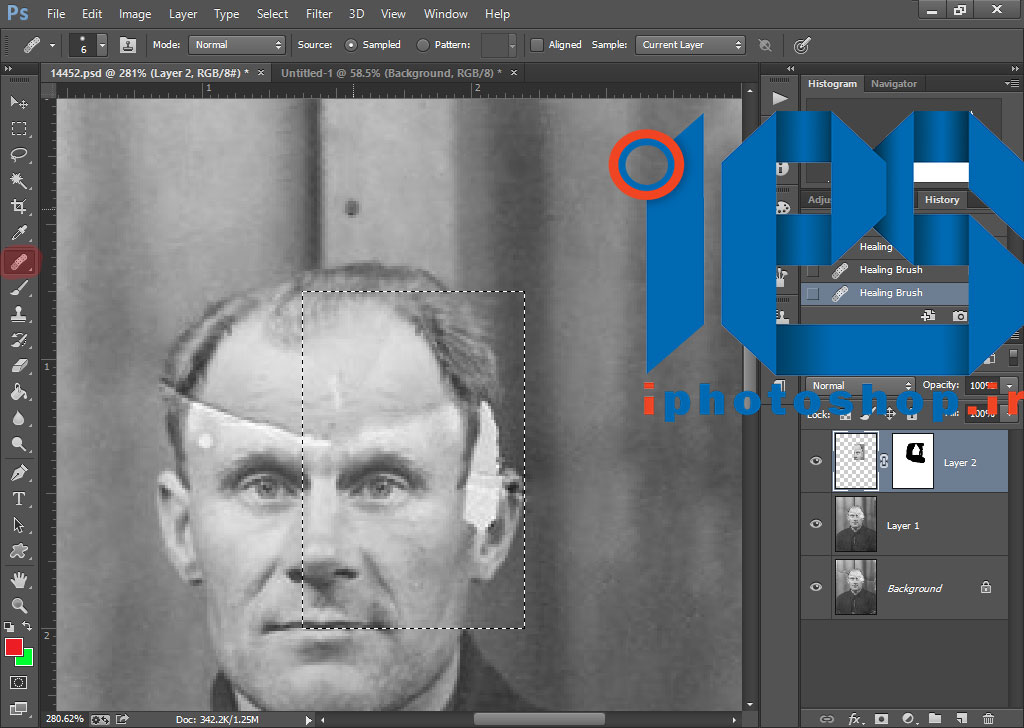
حال روي لايه ۱ كليك ميكنيم و با Healing Brush ادامه تصوير را بازسازي ميكنيم.
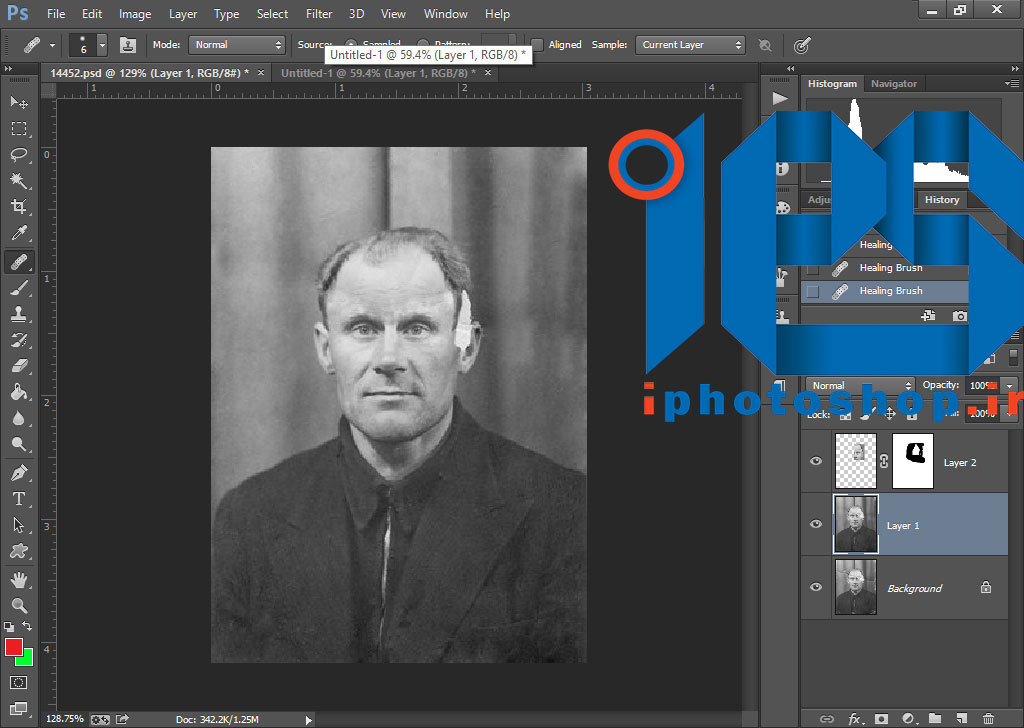
حال يك قسمت ديگه از سر رو انتخاب ميكنيم.
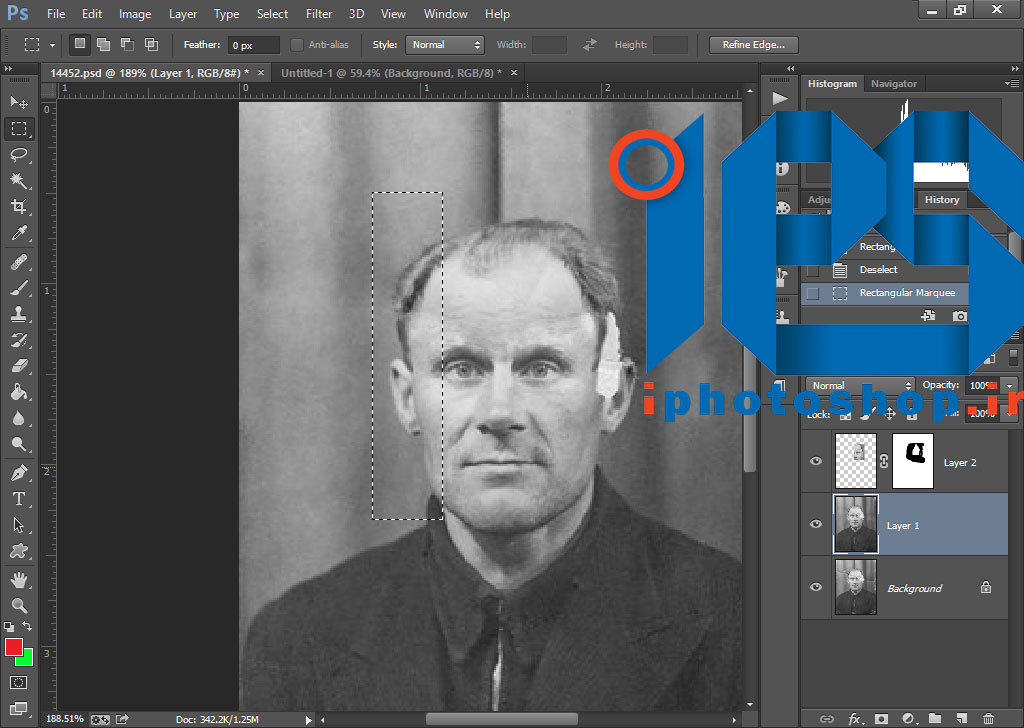
مثل دفعه قبل اول ميچرخونيمش و بعد ماسكش ميكنيم و به بالا ترين لايه انتقالش ميديم.
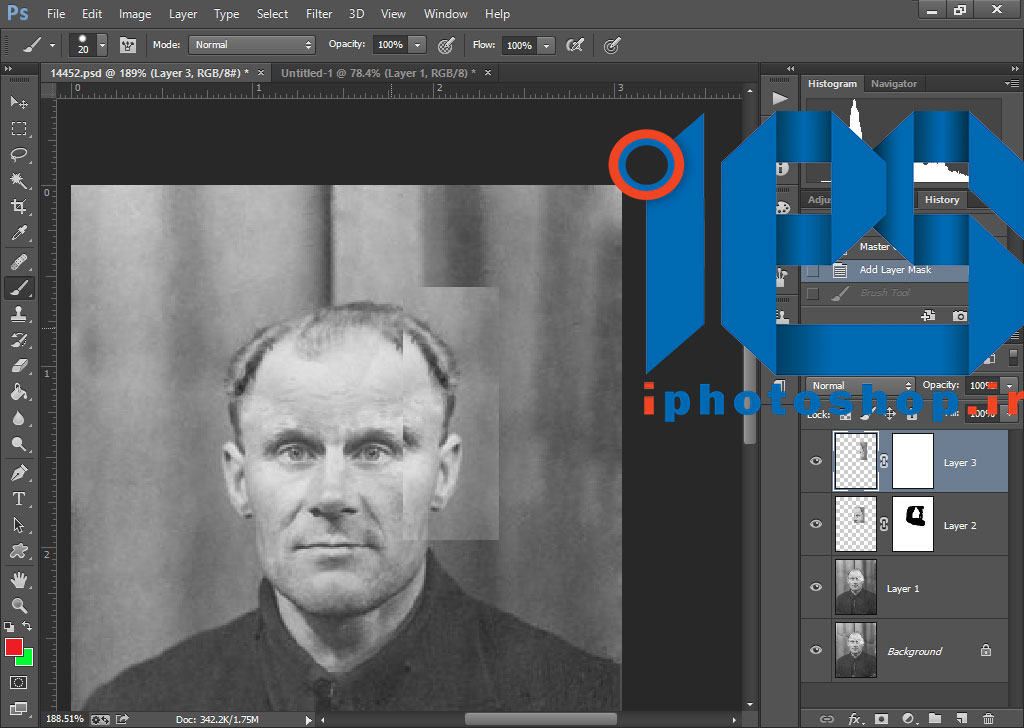
حالا قسمتهاي اضافي رو با براش پاك ميكنيم(مشكي ۱۰۰%).
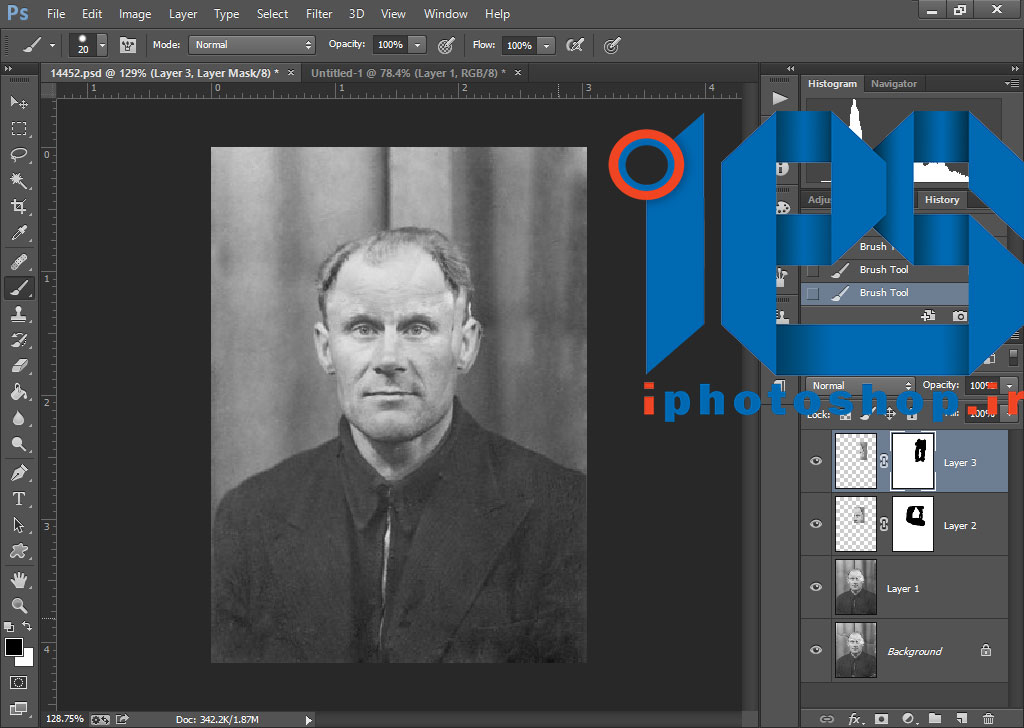
گام چهارم
اكنون لايه هاي ۲ و ۳ رو با زدن دكمه Ctrl + e با هم مرج كنيد.
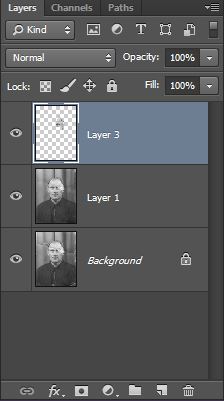
حال با ابزار Healing Brush ايرادات جزيي را بر طرف كنيد.
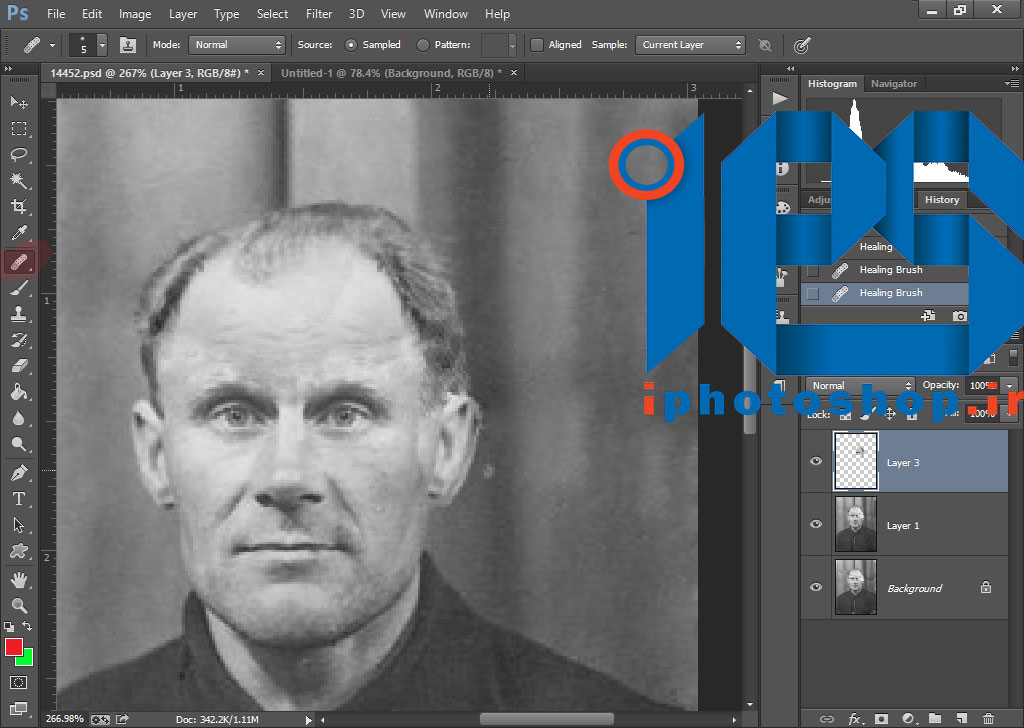
بر روي لايه يك رفته و با ابزار Patch Tool همانند شكل تغييرات را اعمال كنيد.
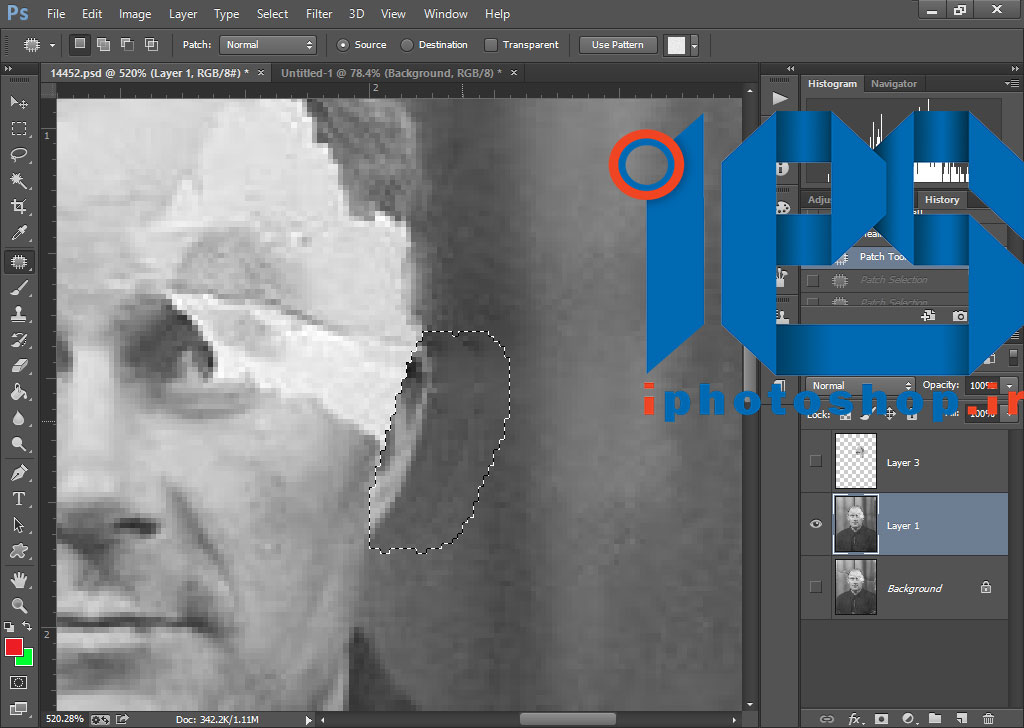
حالا لايه ۱ و ۳ رو با زدن Ctrl + e مرج كنيد.
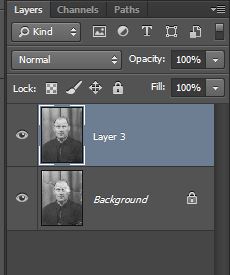
حالا از روي لايه با زدن Ctrl + j يك كپي بگيرين و اسم اونو به Noise تغيير بديد.
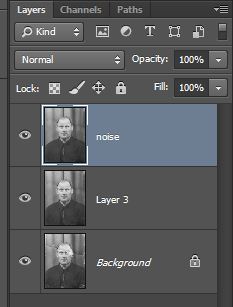
حالابه Filter > Noise > Reduce noise رفته و مانند زير انجام دهيد.
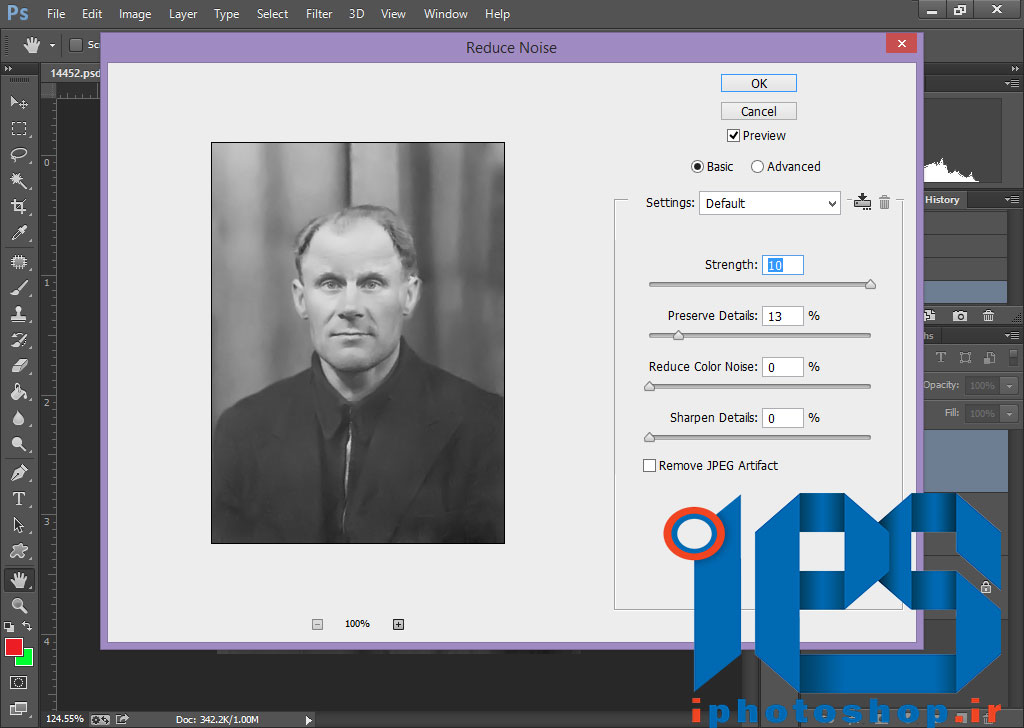
گام آخر
از روي لايه سه كپي ميگيريم و اسم اونو به Sharpen تغيير ميديم و به بالا ترين لايه انتقالش ميديم.
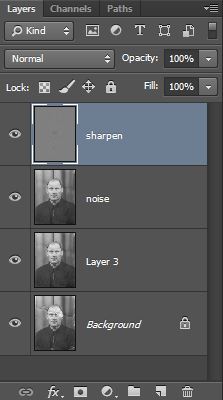
حال به Filter > Other > High Pass رفته و تغييرات را مثل زير اعمال كنيد.
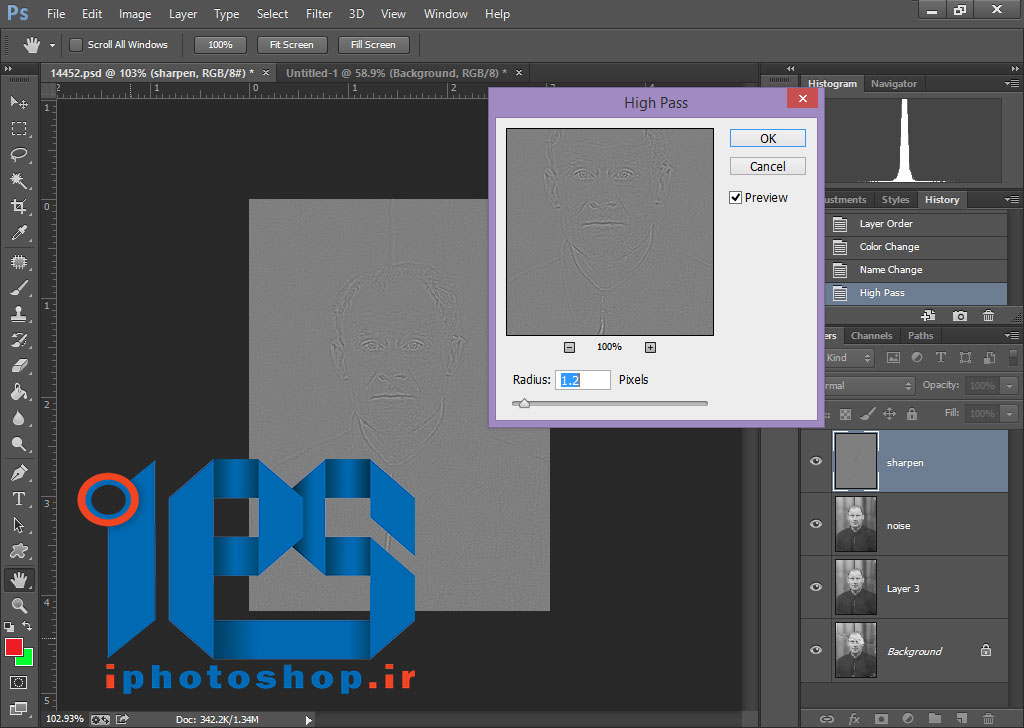
حال لاير مود رو از نرما به overlay تغيير بدين.
و اينم نتيجه پاياني كار
نكته :
عكسهايي كه دوست دارين ترميم كنيد بايد از كيفيت خوبي برخوردار باشه.
هر چقدر بيشتر وقت بزارين ميتونين نتيجه پاياني بهتري بدست بياريد.
ميتونيد با سليقه خودتون رنگ عكس رو عوض كنيد.
منبع سايت : www.iphotoshop.ir



 آموزش تصويري شروع به كار و يادگيري نرم افزار فتوشاپ Cs6
آموزش تصويري شروع به كار و يادگيري نرم افزار فتوشاپ Cs6 آموزش تبديل يك تصوير به شبح در فتوشاپ
آموزش تبديل يك تصوير به شبح در فتوشاپ آموزش تغيير رنگ چشم در فتوشاپ
آموزش تغيير رنگ چشم در فتوشاپ تبديل عكس به طرح مدادي با فتوشاپ
تبديل عكس به طرح مدادي با فتوشاپ آموزش خلق يك پرتره در فتوشاپ
آموزش خلق يك پرتره در فتوشاپ آموزش خلق يك جفت چشم فانتزي در فتوشاپ
آموزش خلق يك جفت چشم فانتزي در فتوشاپ آموزش كار با ابزار خط كش در فتوشاپ Ruler
آموزش كار با ابزار خط كش در فتوشاپ Ruler آموزش قرار دادن سر خود بر روي تصاوير ديگران با فتوشاپ
آموزش قرار دادن سر خود بر روي تصاوير ديگران با فتوشاپ نحوه طراحي ست اداري سربرگ + پاكت + كارت ويزيت با فتوشاپ
نحوه طراحي ست اداري سربرگ + پاكت + كارت ويزيت با فتوشاپ آموزش طراحي يك عكس آتليه اي با فتوشاپ CS6
آموزش طراحي يك عكس آتليه اي با فتوشاپ CS6 آموزش ساخت مهر با فتوشاپ
آموزش ساخت مهر با فتوشاپ آموزش ساخت پوستر فيلم
آموزش ساخت پوستر فيلم